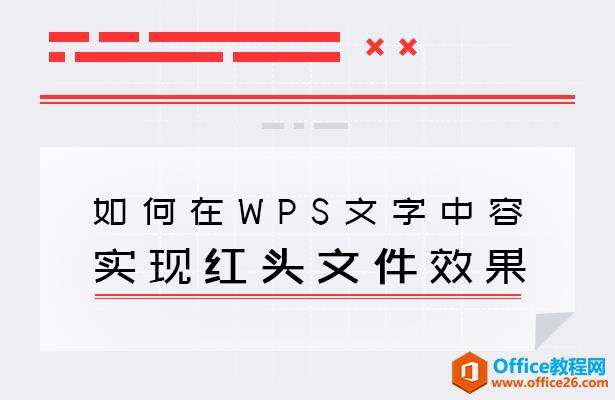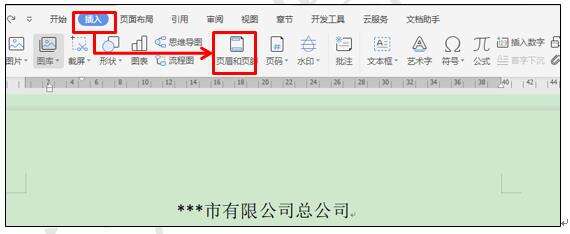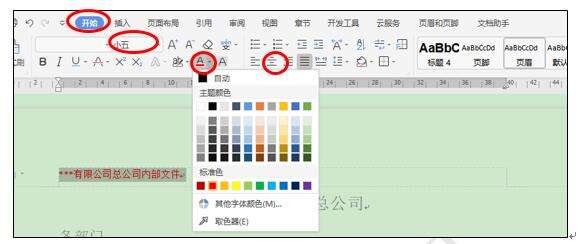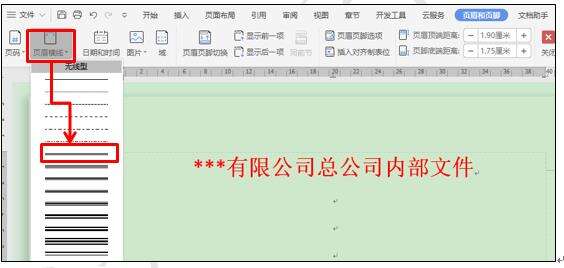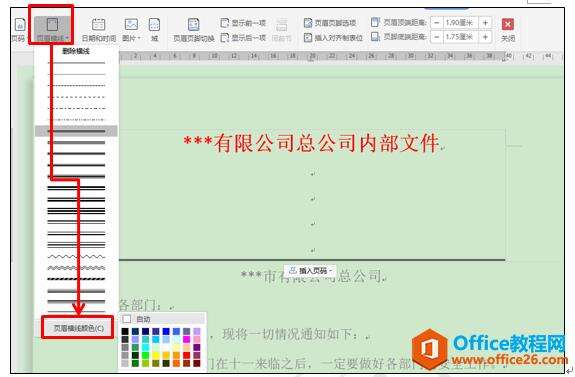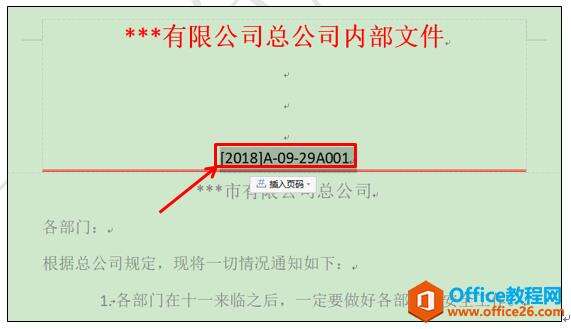如何在WPS文字中实现红头文件效果
办公教程导读
收集整理了【如何在WPS文字中实现红头文件效果】办公软件教程,小编现在分享给大家,供广大互联网技能从业者学习和参考。文章包含462字,纯文字阅读大概需要1分钟。
办公教程内容图文
首先,我们打开一个单位内部的文件,选择插入菜单栏下的页眉和页脚工具,如图1
图 1
然后,在页眉处输入内容,点击开始菜单下的字体颜色工具,在下拉菜单中选择红色,字号改为二号,选择居中工具,如图2
图 2
然后,在中间的行内加入几个换行符,选择页眉横线工具,在下拉菜单中选择双横线,如图3
图 3
然后再次选择页眉横线工具,在下拉菜单中选择最下边的页眉横线颜色,选择红色,如图4
图 4
设置好后,我们在光标处再添加一个小标题,把字体的颜色改为黑色,字号改为小四号字,不加粗的字体就可以了。效果如图5
图 5
这样一个标准的红头文件就做好了,小伙伴们学会了就不用再到网上下载模版了。
办公教程总结
以上是为您收集整理的【如何在WPS文字中实现红头文件效果】办公软件教程的全部内容,希望文章能够帮你了解办公软件教程如何在WPS文字中实现红头文件效果。
如果觉得办公软件教程内容还不错,欢迎将网站推荐给好友。